Kuinka lisätä useita valokuvia Instagram Storyyn [3 tapaa]
![Kuinka lisätä useita valokuvia Instagram Storyyn [3 tapaa]](https://cdn.4pmtech.com/wp-content/uploads/2023/07/screen-shot-2022-07-30-at-12.11.16-pm-1-396x375.webp)
Kun haluat jakaa hetken Instagram-tarinasi, joskus yksi kuva ei riitä. Yhtäkkiä sinun on tiedettävä, kuinka lisätä useita valokuvia Instagram-tarinaan.
Ja tässä Instagram Storiesin valokuvakollaasit tulevat apuun.
3 perustapaa lisätä useita valokuvia Instagram-tarinaan (tai tehdä kollaasi)
Yhdistämällä useita valokuvia voit tarjota maksimaalista visuaalista tietoa yhdessä tehokkaassa Instagram Story -hetkessä.
Tämä koskee muotibrändejä sekä koiravaikuttajan omistajaa/johtajaa, joka haluaa jakaa parhaat muistot Mr. Chonkin Lai Mitzvahista.
Olipa yrityksesi tai toimialasi mikä tahansa, sinun tulee käyttää Instagram Story -valokuvakollaaseja. Itse asiassa on kolme eri tapaa tehdä tämä:
- käyttämällä asettelumallia Instagram Storyn luontitilassa
- valokuvapeittokuva Instagram Storyn luontitilassa
- lataamalla kolmannen osapuolen sovelluksella tai kuvankäsittelyohjelmistolla luomasi mukautetun kollaasin
Esittelemme sinulle kaikki kolme, koska olemme niin söpöjä. (Ehkä pitää tämä mielessä, kun teet vieraslistaa Mr. Chonkin seuraavaan suureen tapahtumaan?)
Kuinka tehdä Instagram-tarinakollaasi: Helppo tapa
Koska olet täällä etsimässä vastausta kysymykseen ”miten tehdä kollaasi Instagram Storiesissa”, oletamme, että et tiennyt, että Instagram tarjoaa tavan tehdä tämä sisäänrakennetulla alustalla.
Mutta emme syytä sinua siitä, että et ole huomannut tätä ominaisuutta: se on oudosti piilotettu.
Näin löydät sen ja käytät sitä useiden kuvien jakamiseen yhdessä mukavassa koko näytön tarinassa.
1. Avaa Instagram-sovellus ja napauta +-kuvaketta näytön yläreunassa. Valitse Historia.
2. Tämä avaa kameran rullasi. Mutta älä häiritse kaikkia kauniita kuviasi! Ensin meidän on aktivoitava luontitila. Napsauta kamerakuvaketta tehdäksesi sen.
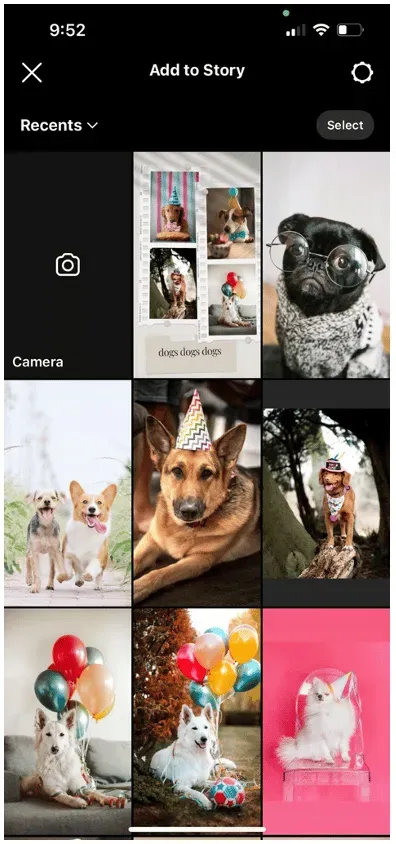
3. Näytön vasemmalla puolella näet luettelon kuvakkeista. Kosketa kolmatta ylhäältä: neliötä, jonka sisällä on viivat. Tämä on Layout-kuvake.
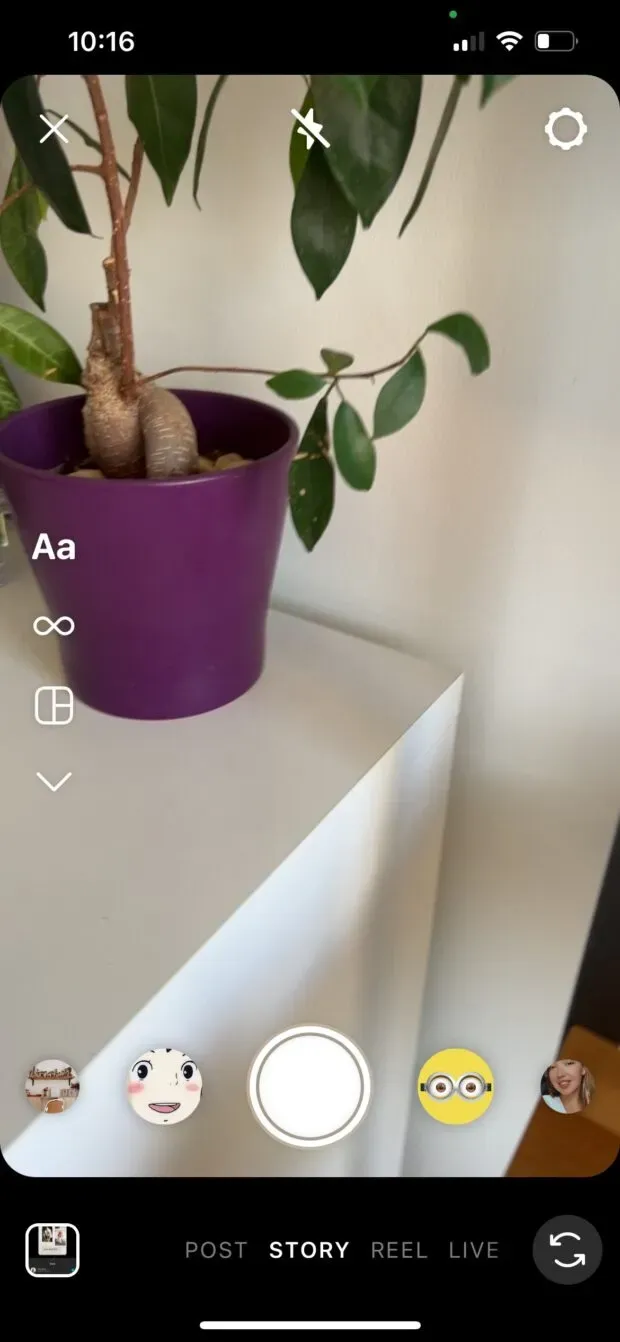
4. Asettelu-kuvakkeen koskettaminen avaa asetteluneljänneksen näytölle. Täältä voit täyttää jokaisen segmentin joko tuoreella valokuvalla tai jollakin kameran rullasta.
Vaihtoehto 1: Ota valokuva! Ota valokuva painamalla valokuvapainiketta: valkoista ympyrää näytön alareunassa keskellä.
Kun otat valokuvan, se täyttää kehyksen vasemman yläkulman. Jatka vielä kolmen kuvan ottamista.
Jos haluat poistaa jotain ja ottaa uuden valokuvan, napauta valokuvaa ja napauta sitten poistokuvaketta.
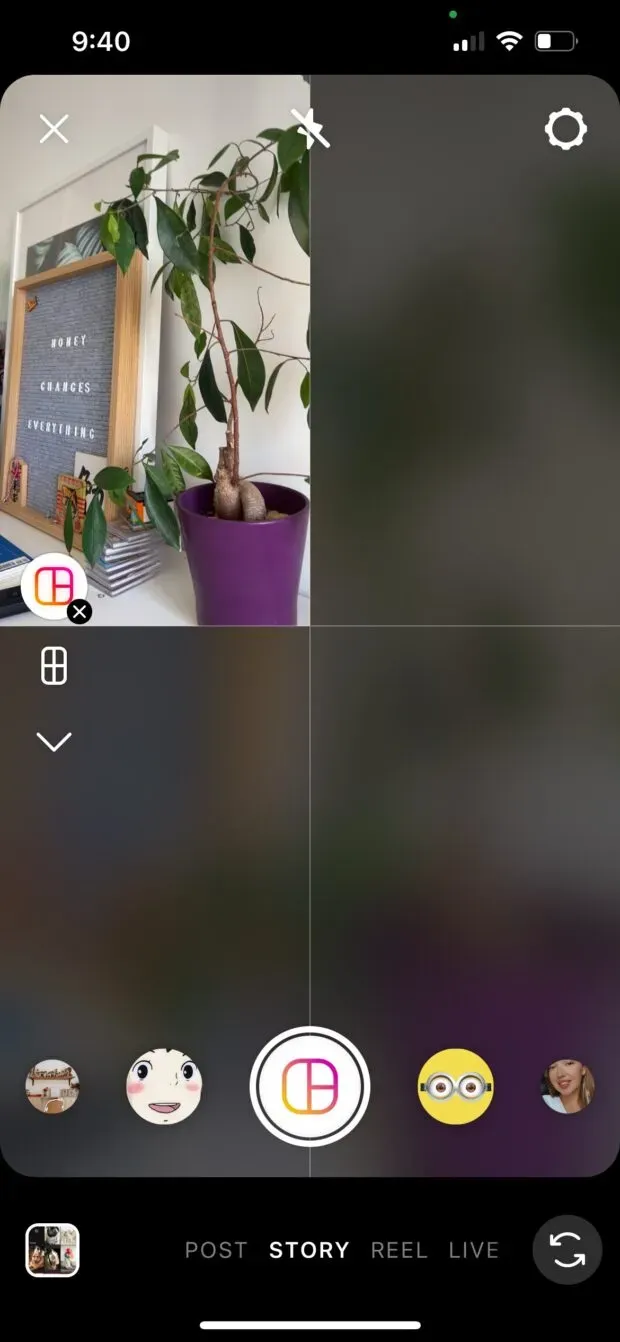
Vaihtoehto 2: Valitse elokuvasta. Napauta neliönmuotoista kameran rulla esikatselukuvaketta näytön vasemmassa alakulmassa päästäksesi kameran rullaan.
Napauta valokuvaa, jonka haluat sijoittaa kvadrantin vasempaan yläkulmaan. Toista, kunnes näytölle tulee neljä valokuvaa.
Jos haluat poistaa jotain ja ottaa uuden valokuvan, napauta valokuvaa ja napauta sitten poistokuvaketta.
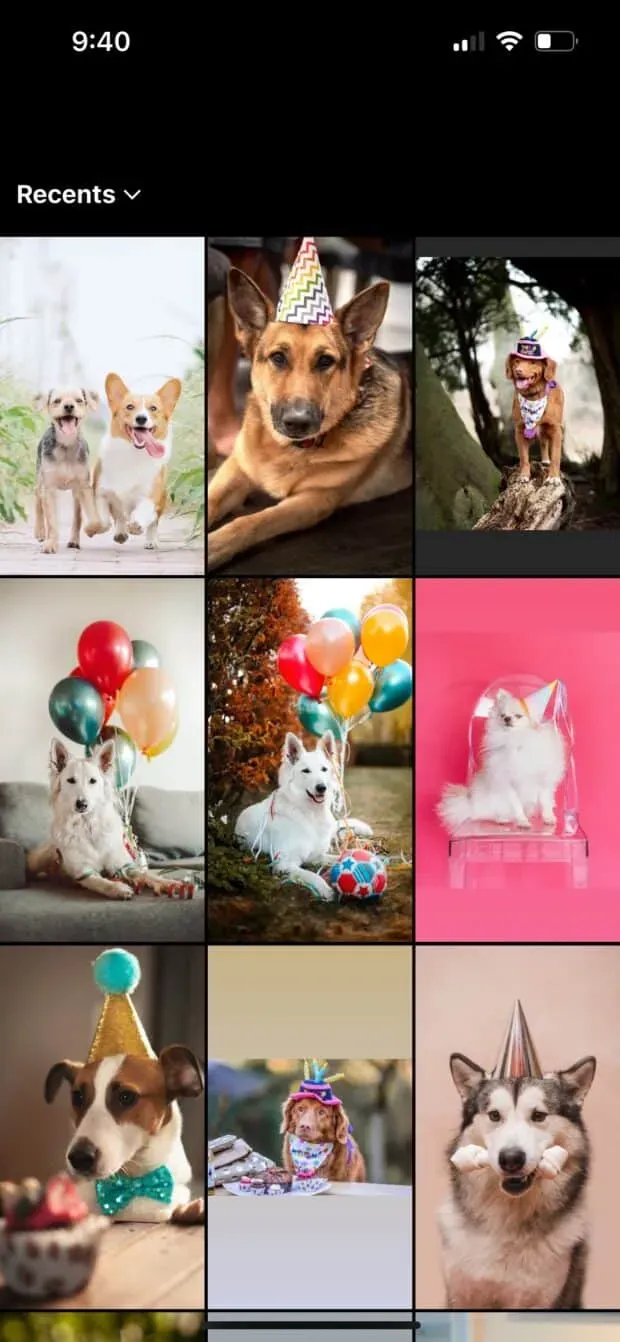
5. Oletko tyytyväinen kollaasiin? Vahvista napsauttamalla valintamerkkiä ja jatka tarrojen, tekstin tai tehosteiden lisäämistä. Tai jos haluat kokeilla toista asettelua, siirry vaiheeseen 6.
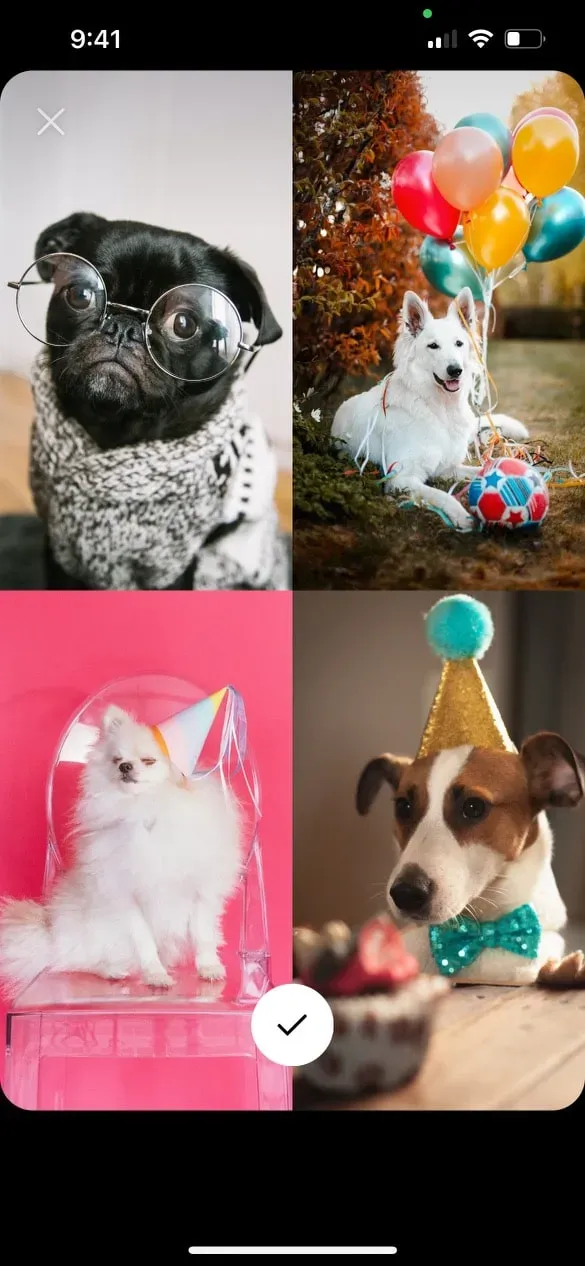
6. Voit valita toisen asettelun siirtymällä Layout Mode -tilaan ja napauttamalla suorakaiteen muotoista ruudukkokuvaketta suoraan Layout Mode -kuvakkeen alla. Tämä avaa valintavalikon, jossa voit valita vaihtoehtoisen ruudukotyylin. Napauta haluamaasi tyyliä ja täytä sitten jokainen segmentti joko valokuvalla tai filmikuvalla yllä kuvatulla tavalla.
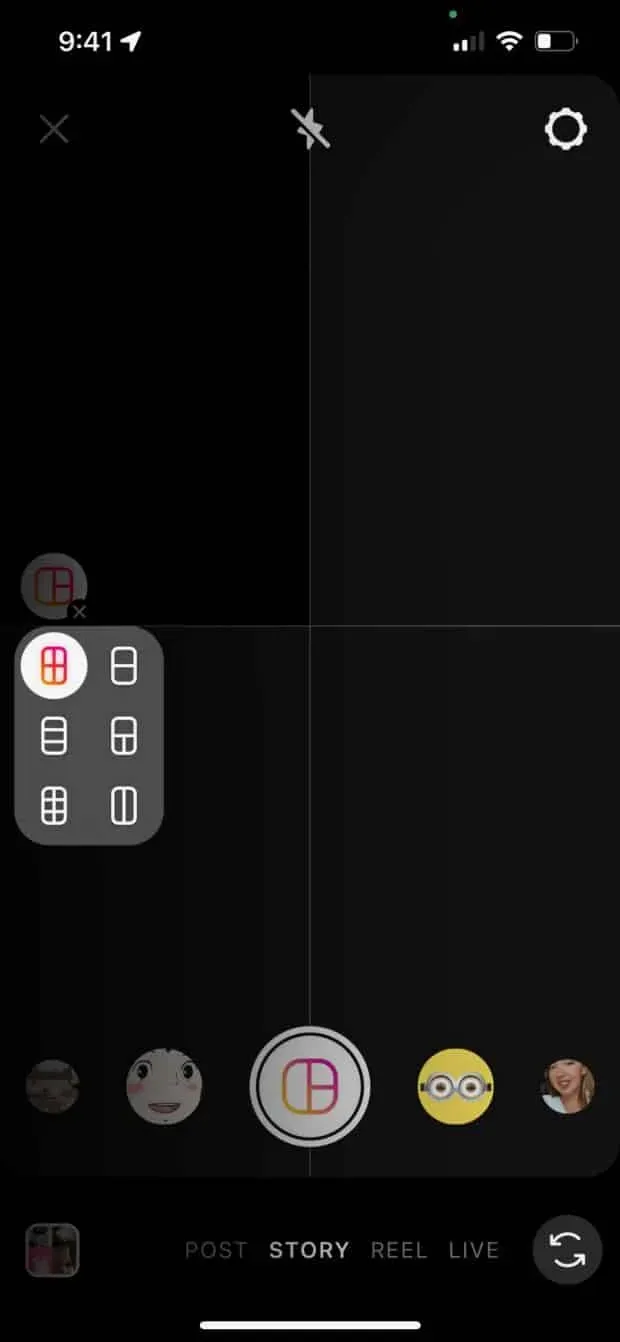
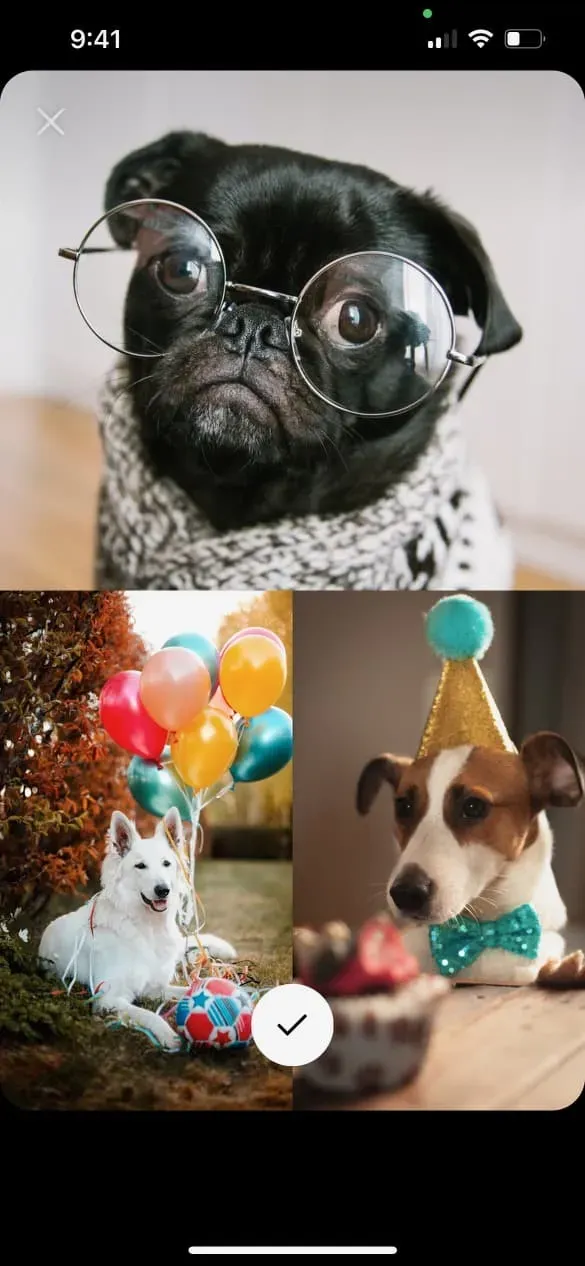
7. Hyväksy malli koskettamalla valintamerkkiä. Voit sitten lisätä tarroja, tekstiä tai tehosteita. Napsauta nuolta oikeassa alakulmassa, kun olet valmis julkaisemaan.
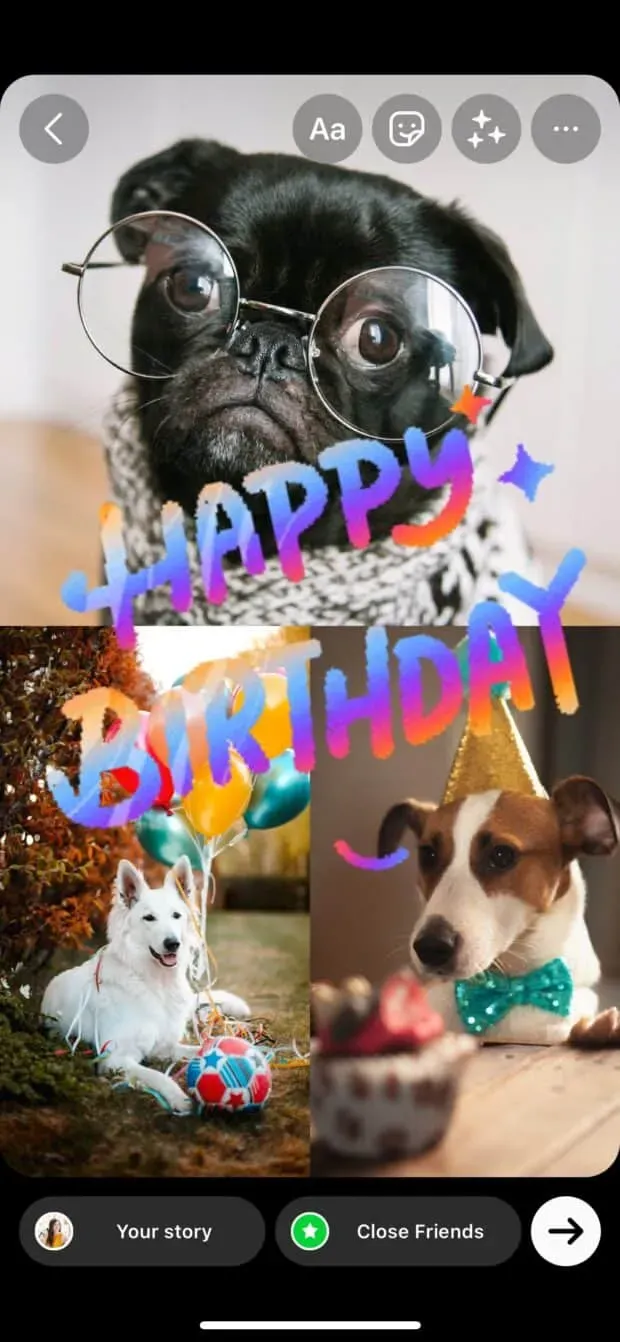
8. Valitse mestariteokselle haluamasi yleisö ja paina jakaa!
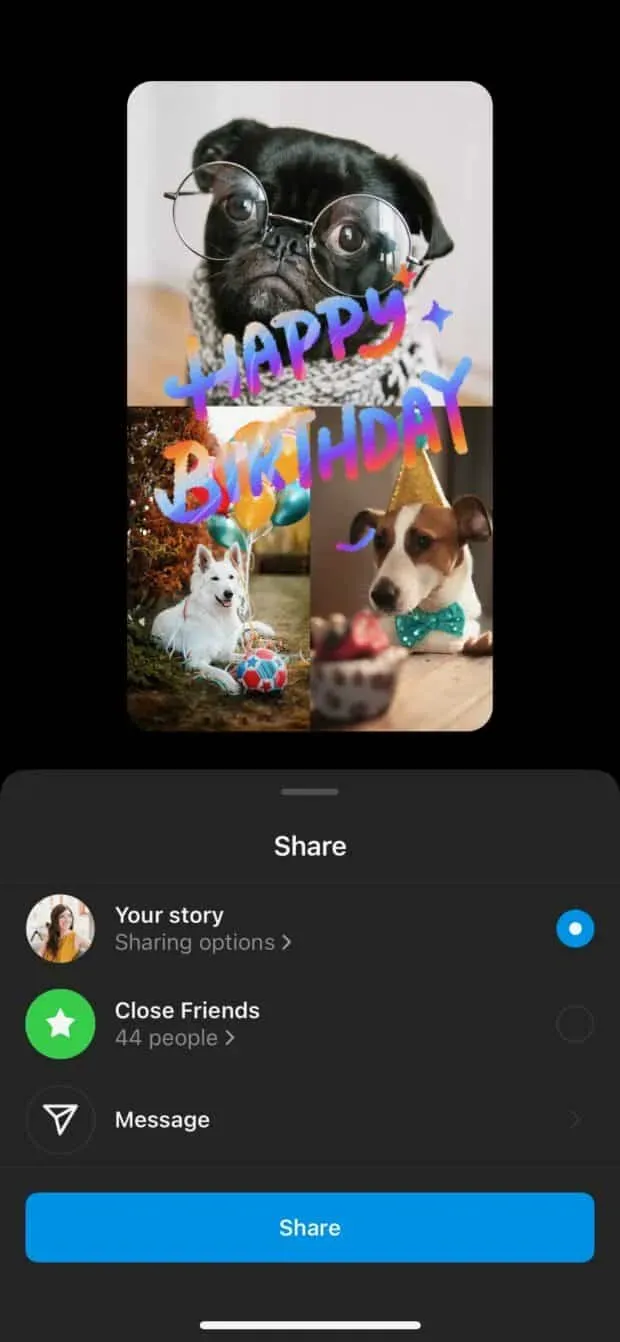
Kuinka tehdä kollaasi Instagram-tarinassa: kerrosmenetelmä
Tuntuuko Instagram-asetteluruudukon rajoittamalta? Tämä vaihtoehtoinen menetelmä antaa sinulle mahdollisuuden tulla huijariksi.
Kuvia voidaan suurentaa, pienentää, vinoa tai limittää. Freestyle-aikaa!
1. Avaa Instagram-sovellus ja napauta +-kuvaketta näytön yläreunassa. Valitse Historia.
2. Tämä avaa kameran rullasi. Mutta älä häiritse kaikkia kauniita kuviasi! Ensin meidän on aktivoitava luontitila. Napsauta kamerakuvaketta tehdäksesi sen.
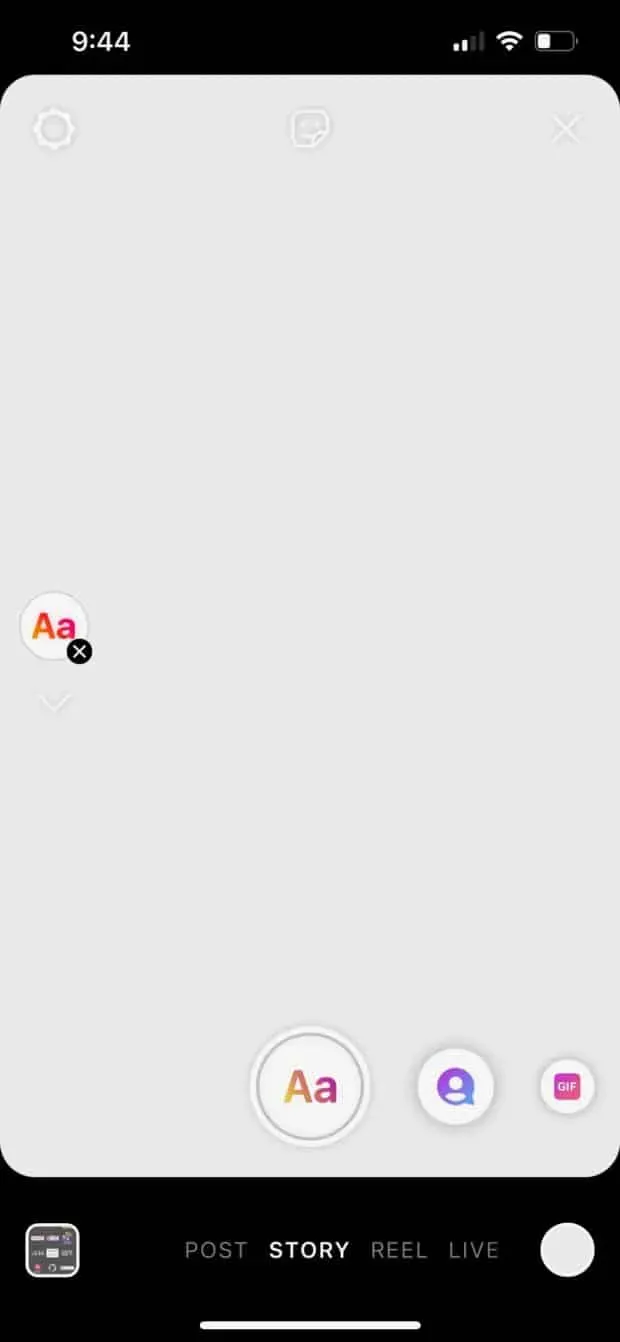
3. Napauta tarrakuvaketta näytön yläreunassa (neliö, jossa on hymiö). Selaa tarraluetteloa löytääksesi Camera Roll -tarran: se on ympyrä, jossa näkyy uusin valokuvasi, vuoren ja auringon logon päällä. (Tiedämme, että tämä kuulostaa hämmentävältä, mutta emme rehellisesti sanottuna tiedä kuinka kuvailla sitä selkeämmin? Toivottavasti tämä alla oleva kuva auttaa selventämään.)
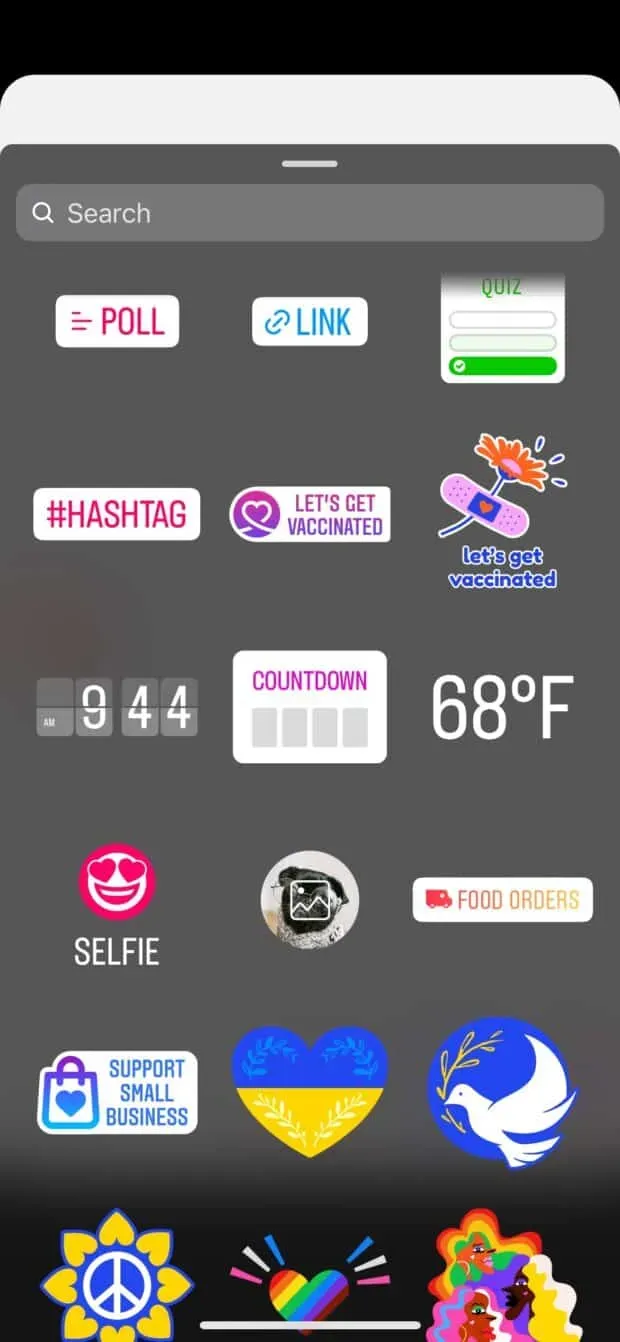
4. Valitse valokuva ja se lisätään tarinaasi. Vedä se minne tahansa näytöllä tai käytä sormiasi kuvan kokoa ja vinouttamiseen. Napauta sitten tarrakuvaketta uudelleen lisätäksesi toisen valokuvan.
Toista, kunnes kaikki valokuvasi näkyvät näytöllä. Siirrä niitä ja muokkaa haluamallasi tavalla.
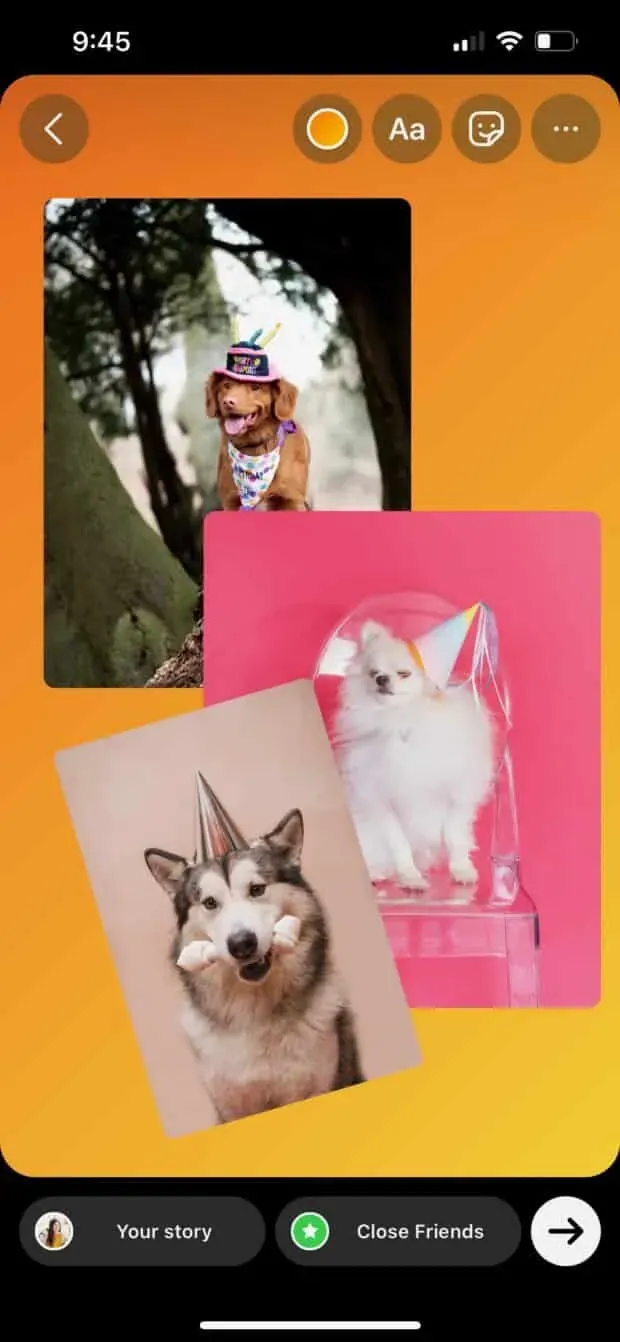
5. Voit muuttaa taustaväriä koskettamalla värillistä ympyrää näytön yläosassa. (Löydät myös työkaluja tekstin tai ylimääräisten tarrojen lisäämiseen, jos haluat!)
Voit myös muuttaa kuviesi muotoa klikkaamalla niitä – esimerkiksi ympyrät kutittavat mielesi.
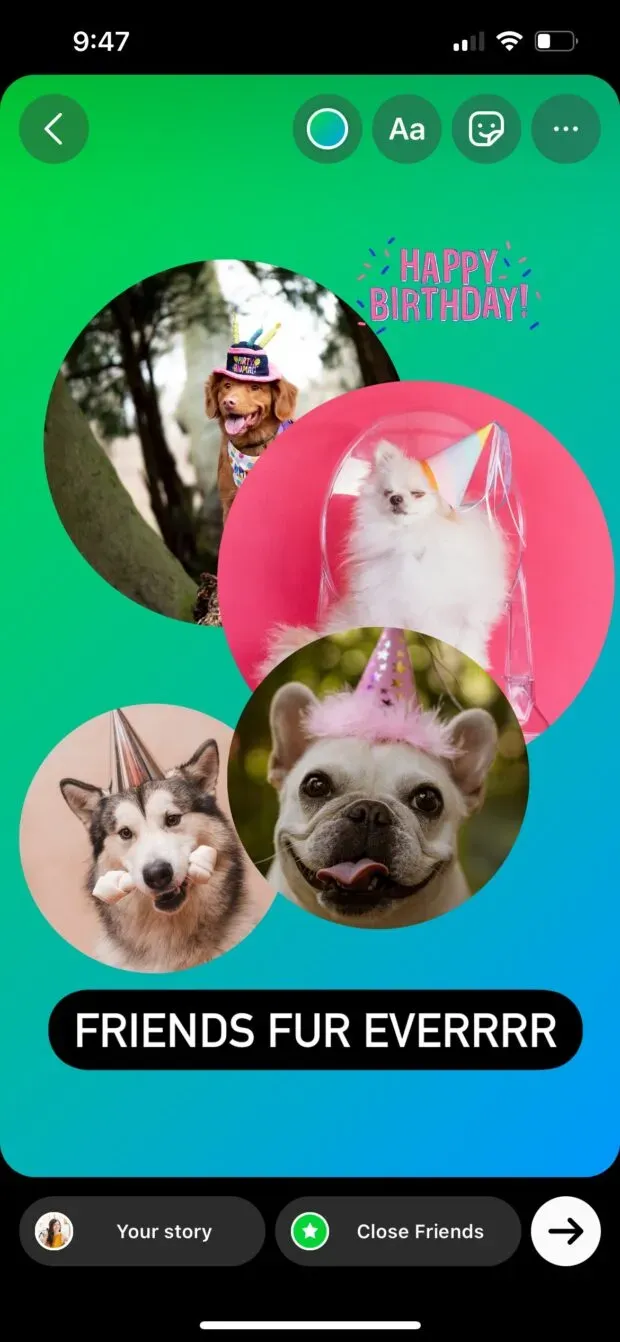
6. Oletko valmis julkaisemaan? Napauta nuolikuvaketta päästäksesi jakamisasetuksiin. Valitse yleisösi ja napsauta sitten Jaa.
Kuinka tehdä Instagram-tarinakollaasi: mukautuvin tapa
Jos kollaasin luominen Instagram Story -luontitilassa ei tuota haluamiasi tuloksia, on hyviä uutisia: on olemassa kymmeniä sovelluksia, jotka auttavat sinua luomaan grafiikan, jossa on useita unelmiesi kuvia.
1. Lataa valitsemasi Instagram-kollaasisovellus ja luo grafiikkaa valokuviesi, tyylikkäiden mallien ja muiden suunnittelun yksityiskohtien avulla. (Vaihtoehtoisesti voit ladata yhden 72 ilmaisesta Instagram Story -mallistamme, avata se Photoshopissa ja tehdä omasi.)
Tässä esimerkissä käytämme Unfold-toimintoa.
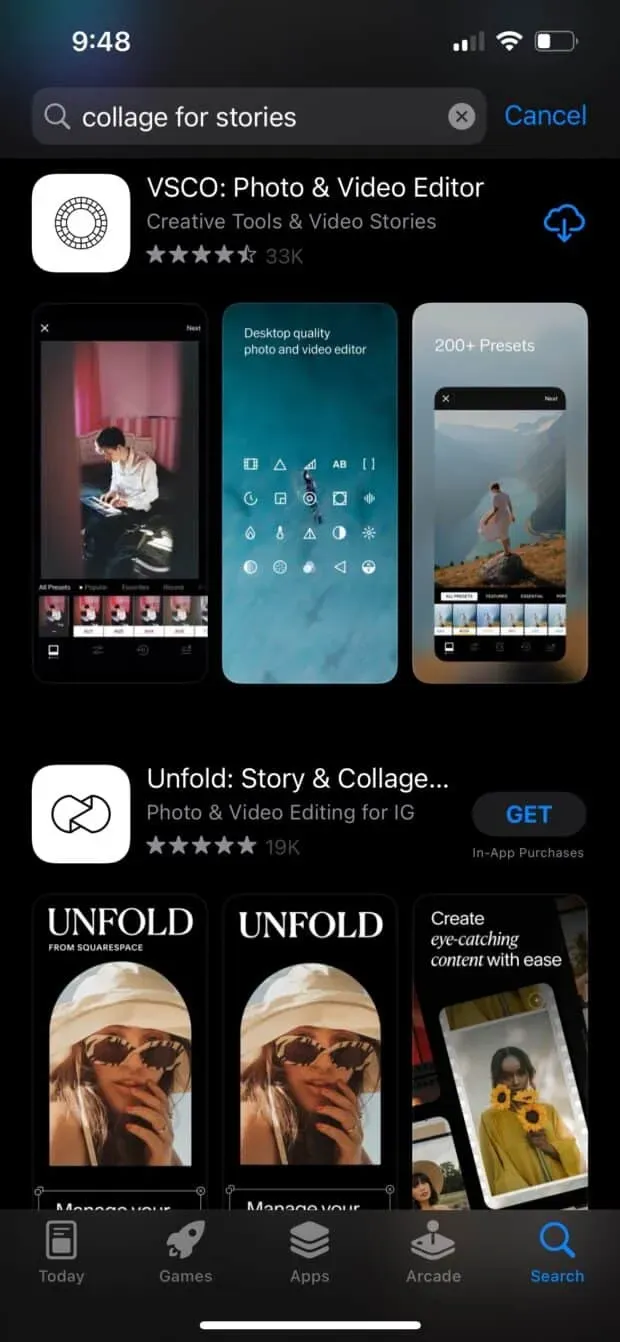
2. Vie kuva kameran rullalle, jos käytät sovellusta. (Photoshop-menetelmällä? Lähetä lopullinen tiedosto puhelimeesi… käytä sitä tallentaaksesi sen jpg- tai png-muodossa!)
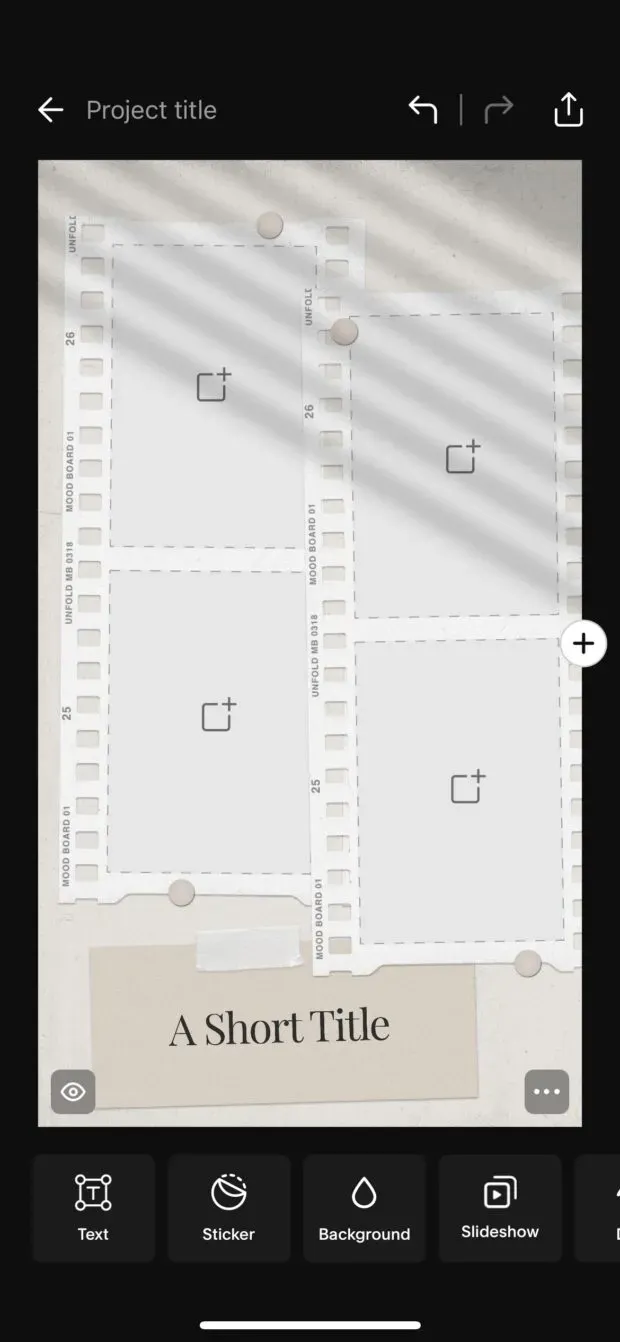
3. Luo uusi Instagram-tarina, valitse kollaasikuva kamerarullalta ja julkaise. Alla tarkemmat ohjeet, jos tarvitset niitä!
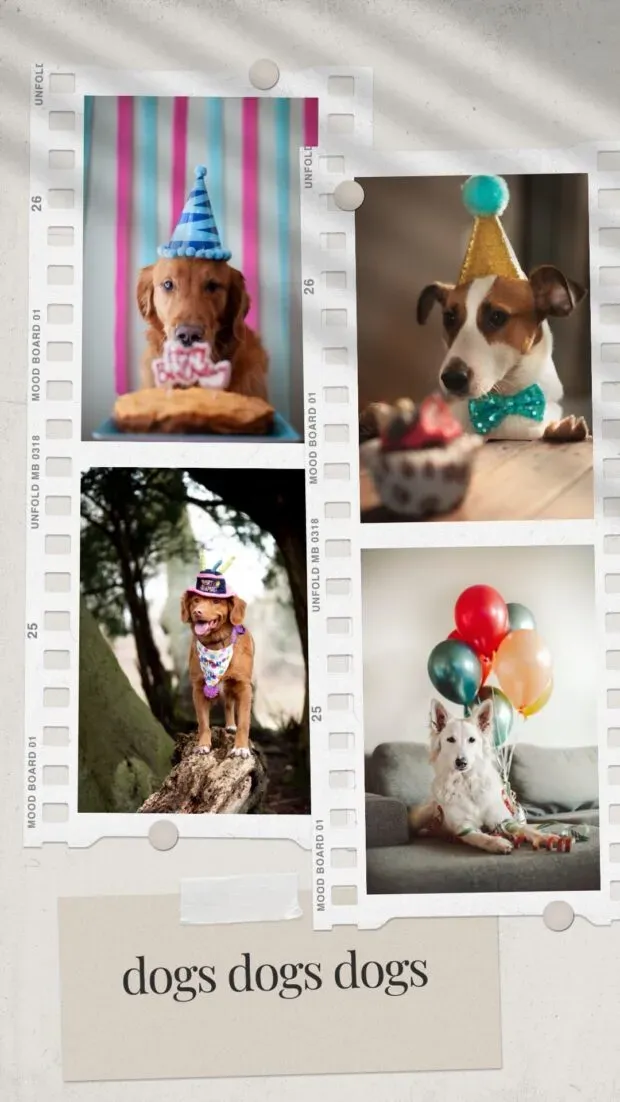
Kuinka lähettää kollaasi Instagram-tarinaan
Okei, puhelimeesi on tallennettu kollaasi, jonka olet valmis jakamaan maailman kanssa. Sinun tarvitsee vain julkaista se Instagram-tarinaasi kuten mikä tahansa muu valokuva.
Tarvitseeko päivittää? Ei hätää. Näin voit käyttää Instagram Storyn luontitilaa kuvan lähettämiseen kamerarullaltasi.
1. Avaa Instagram-sovellus ja napauta +-kuvaketta näytön yläreunassa. Valitse Historia. Tämä avaa kameran rullasi. Lataa kollaasi napauttamalla sitä.
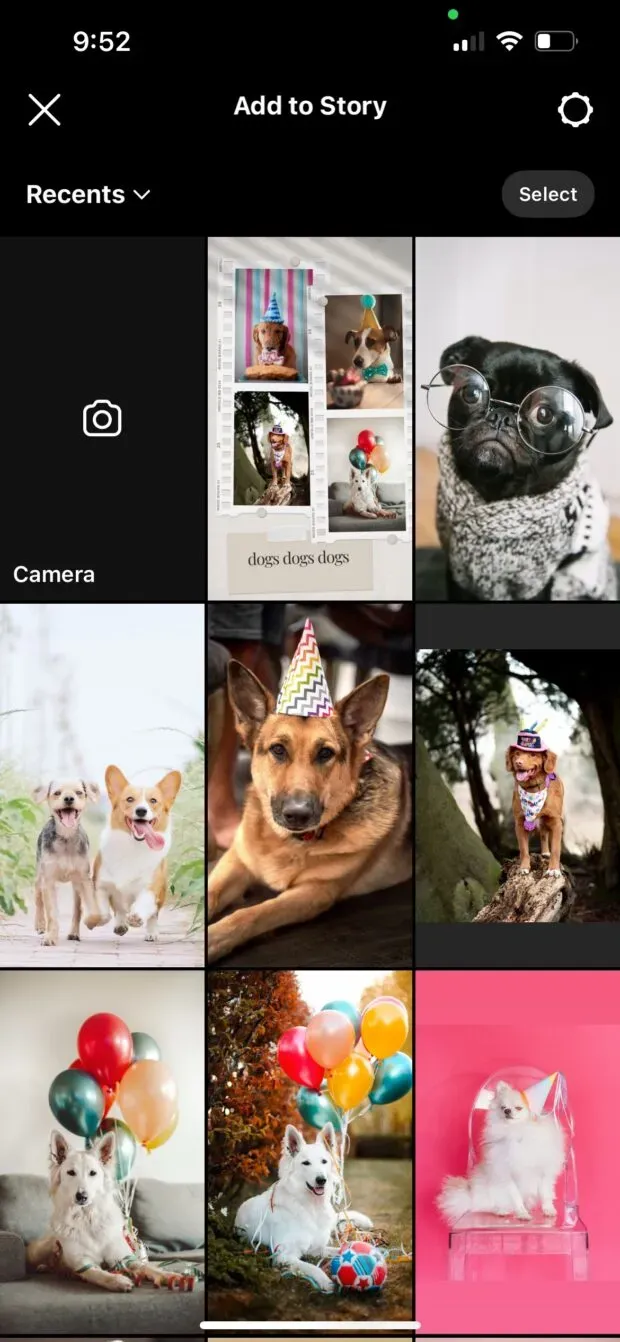
2. Lisää tekstiä, tarroja tai tehosteita haluamallasi tavalla. Kun olet valmis, napsauta oikeassa alakulmassa olevaa nuolta.
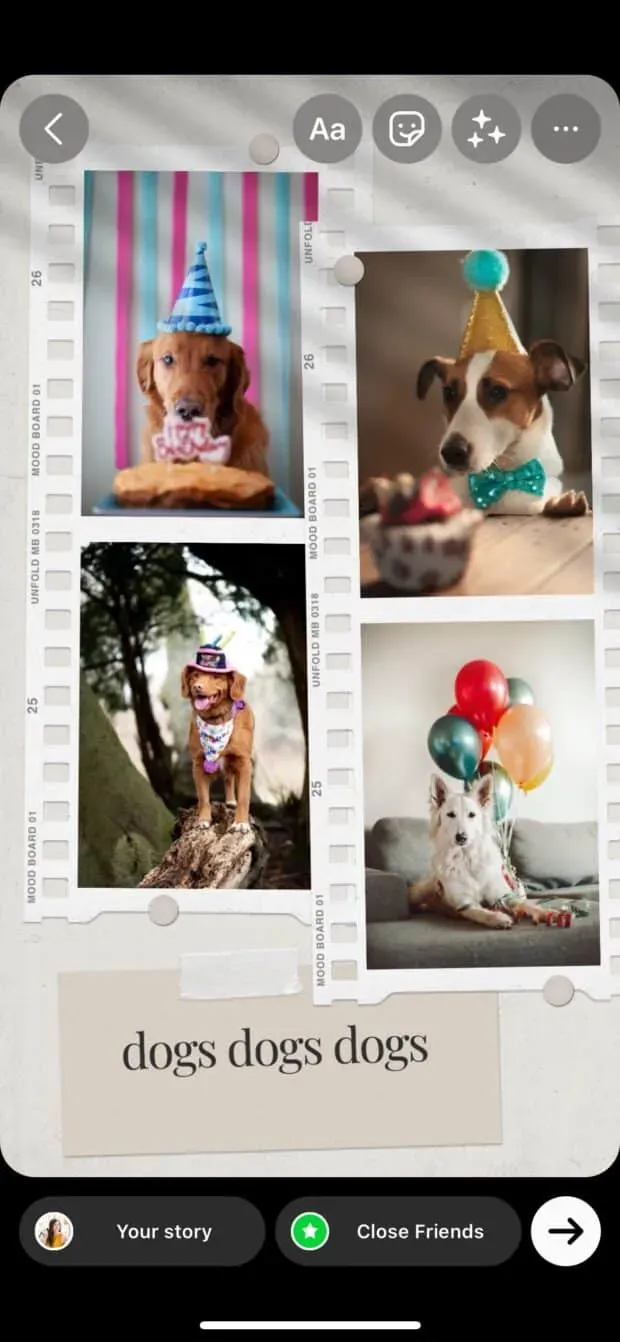
3. Valitse, missä jaat Instagram-tarinasi (julkisessa tarinassa, läheisten ystäväluettelossasi tai lähetä se yksityisviestinä). Napsauta ”Jaa”, kun olet valmis julkaisemaan.
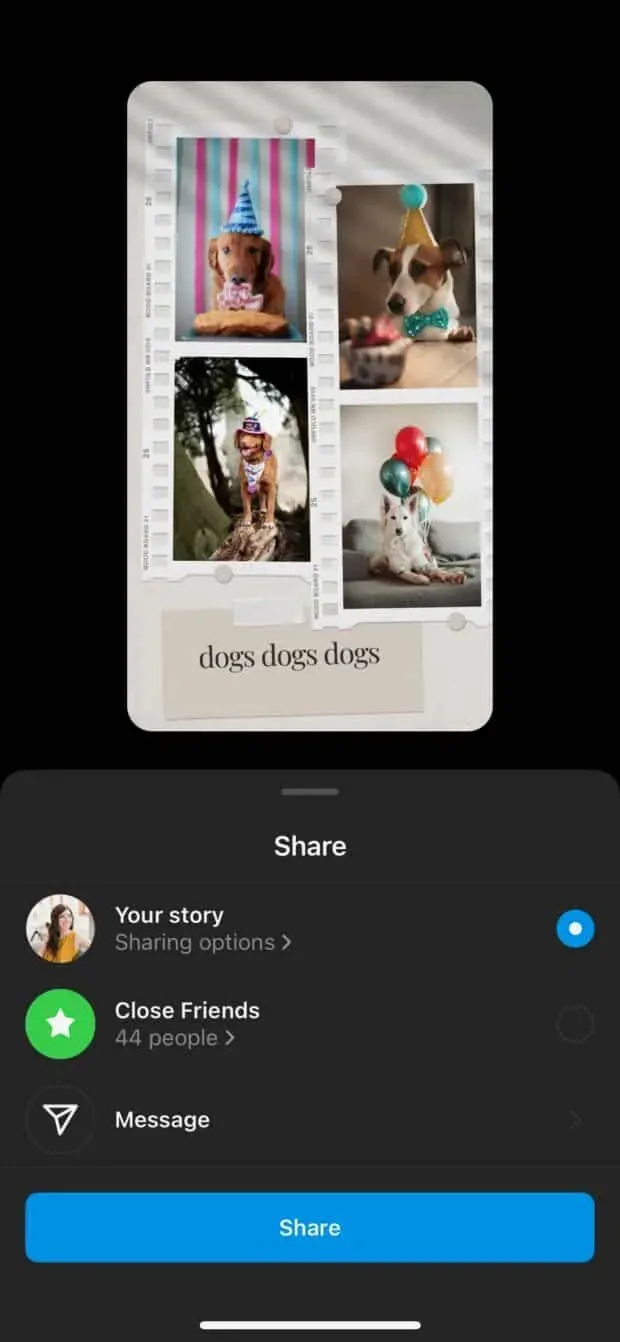
Nyt kun sinusta on tullut asiantuntija luomaan kauniita kollaaseja Instagram-tarinaasi, näyttää siltä, että sinulla on vapaa-aikaa. Ehkä tämä on hyvä tilaisuus päivittää muita kuumia vinkkejä Instagram-tarinoiden hyödyntämiseen liiketoiminnassa?



Vastaa